Ce blog couvrira :
- Comment rechercher et accéder à la liste des « Utilisateurs bloqués » dans le bureau Discord ?
- Comment rechercher et accéder à la liste des « Utilisateurs bloqués » dans Discord Mobile ?
Comment rechercher et accéder à la liste des « Utilisateurs bloqués » dans le bureau Discord ?
Voici la procédure pour rechercher et accéder à la liste des utilisateurs bloqués dans l'application Discord Windows.
Étape 1 : Accédez à l’application Discord sur le bureau
Tout d’abord, accédez à l’application Discord sur votre PC. A cet effet, cliquez sur le Commencer menu, tapez le Discorde dans la zone de texte donnée où le curseur clignote, puis appuyez sur le bouton Ouvrir :
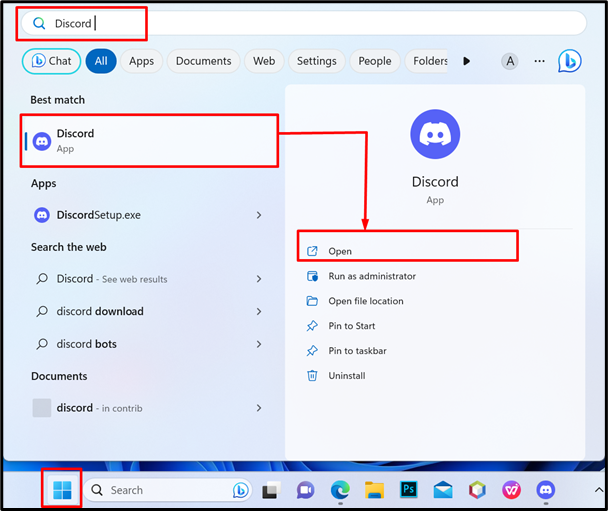
Étape 2 : ouvrez l'icône de message direct
Maintenant, cliquez sur le Message direct dans le coin supérieur gauche de l'application Discord, puis sélectionnez l'icône Amis option pour ouvrir un nouvel onglet :
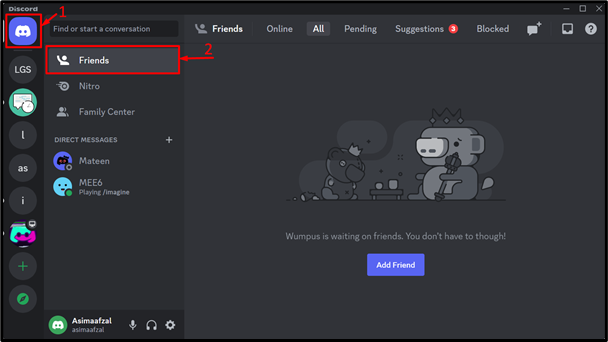
Étape 3 : ouvrez la liste des utilisateurs bloqués
Ici, frappez le Bloqué et vérifiez la liste de tous les utilisateurs bloqués qui apparaîtra :
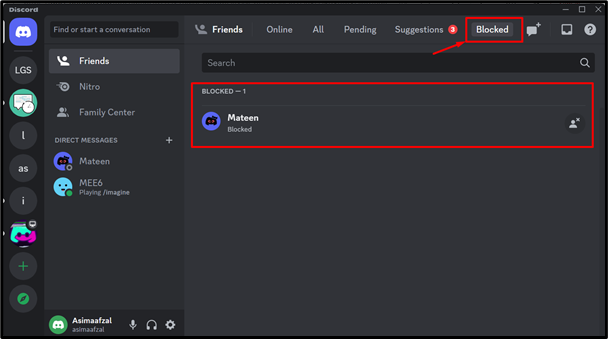
Comment rechercher et accéder à la liste des « Utilisateurs bloqués » dans Discord Mobile ?
Suivez les étapes mentionnées ci-dessous pour rechercher et accéder à la liste des utilisateurs bloqués dans l'application mobile Discord :
Étape 1 : lancez l'application Discord sur mobile
Tout d’abord, ouvrez l’application Discord sur un mobile iPhone ou Android :

Étape 2 : accédez aux paramètres
Maintenant, ouvrez l'utilisateur Paramètres en appuyant sur le Image de profil dans le coin inférieur droit de l'application, comme indiqué dans la capture d'écran suivante :
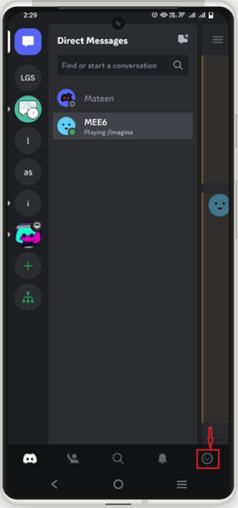
Étape 3 : Sélectionnez l'option de compte
Après cela, sélectionnez simplement le Compte option dans le menu apparu :
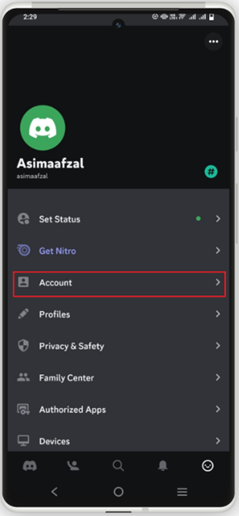
Étape 4 : ouvrez la liste des utilisateurs bloqués
Maintenant, faites défiler jusqu'à Utilisateurs bloqués option, et appuyez dessus pour ouvrir la liste des utilisateurs bloqués :
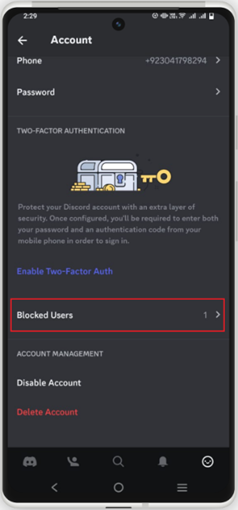
Étape 5 : Voir la liste des utilisateurs bloqués
Ensuite, une liste des utilisateurs bloqués s'affichera sur votre écran. Si vous souhaitez débloquer un utilisateur, appuyez sur le bouton Débloquer bouton:
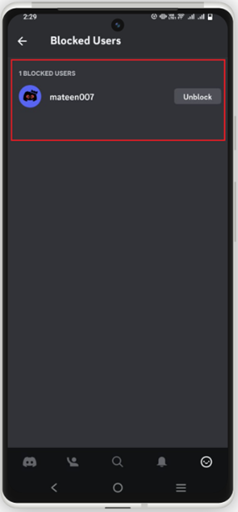
Nous avons appris à rechercher et à accéder à la liste des utilisateurs bloqués dans les applications de bureau et mobiles Discord.
Conclusion
Discord fournit une fonctionnalité à ses utilisateurs pour bloquer ou débloquer quelqu'un sur Discord et la liste de ces utilisateurs est enregistrée sur Discord. Après avoir lancé l'application Discord, accédez aux paramètres utilisateur en cliquant sur « Photo de profil », puis sélectionnez l'option « Compte ». Après cela, ouvrez l'onglet « Utilisateurs bloqués » et affichez la liste des utilisateurs bloqués. Cet article a démontré le processus complet de recherche et d'accès à la liste des utilisateurs bloqués dans Discord.